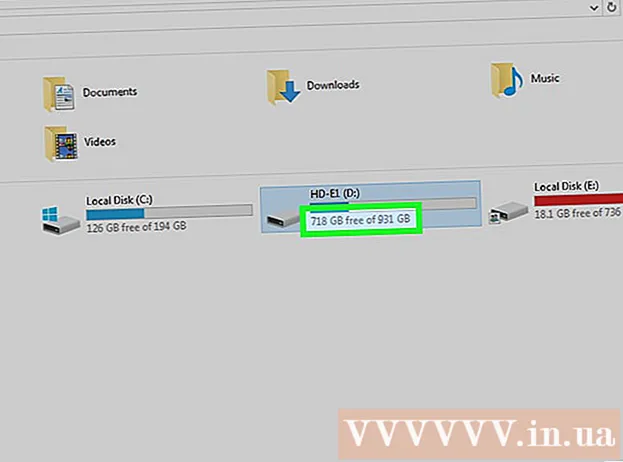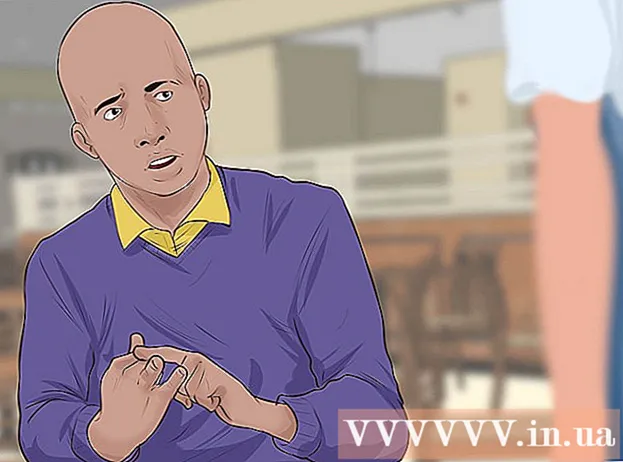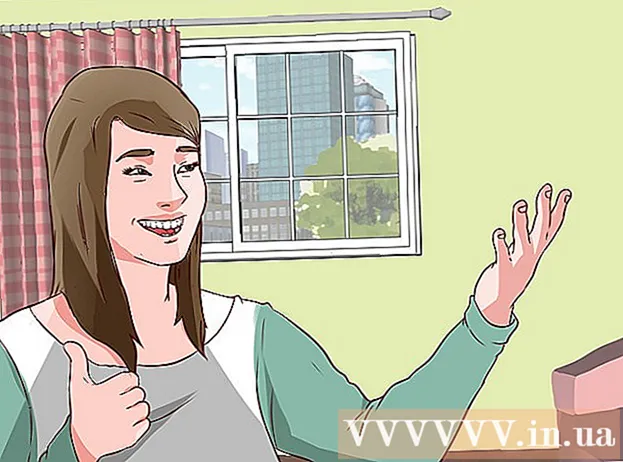نویسنده:
Roger Morrison
تاریخ ایجاد:
17 سپتامبر 2021
تاریخ به روزرسانی:
1 جولای 2024

محتوا
- گام برداشتن
- روش 1 از 3: کاهش پینگ
- روش 2 از 3: بهبود FPS و عملکرد
- روش 3 از 3: سخت افزار رایانه خود را بهینه کنید
هنگام انجام بازی های آنلاین ، دو مشکل اغلب بوجود می آید: تأخیر (درازکشیدن) و عملکرد ضعیف. اگر بازی های زیادی به صورت آنلاین انجام می دهید ، احتمالاً تجربه تاخیر و ارزش پینگ بالا را دارید. برای انتقال از رایانه به سرور بازی و بازگشت به داده ، زمان لازم است و این باعث تأخیر می شود. شما نمی توانید هنگام اتصال به سرورها در مسافت های طولانی تأخیر کمتری را تجربه کنید اما می توانید شبکه را برای بهترین تجربه بازی بهینه کنید. اگر بازی شما متزلزل است یا فریم های کمی در ثانیه دارد ، احتمالاً سخت افزار شما قادر به انجام این کار نیست. با تنظیم تنظیمات و به حداقل رساندن کارهای پس زمینه می توانید عملکرد بازی را بهبود ببخشید.
گام برداشتن
روش 1 از 3: کاهش پینگ
 سرورهای بازی را که نزدیکتر هستند انتخاب کنید. بسیاری از بازی ها این گزینه را دارند که از بین تعدادی از سرورهای موجود انتخاب کنند یا در یک منطقه خواستگاری تنظیم شوند. قطعاً انتخاب مکانی که در نزدیک ترین حالت ممکن باشد موثرترین روش برای کاهش پینگ شماست.
سرورهای بازی را که نزدیکتر هستند انتخاب کنید. بسیاری از بازی ها این گزینه را دارند که از بین تعدادی از سرورهای موجود انتخاب کنند یا در یک منطقه خواستگاری تنظیم شوند. قطعاً انتخاب مکانی که در نزدیک ترین حالت ممکن باشد موثرترین روش برای کاهش پینگ شماست. - این روش بسته به بازی که انجام می دهید بسیار متفاوت خواهد بود. در منوی خواستگاری به دنبال فیلترهای مکان در مرورگر سرور ، مکانها در نام سرور یا توضیحات یا تنظیمات منطقه باشید.
- همه بازی ها انتخاب منطقه را ارائه نمی دهند و ممکن است به طور خودکار سعی در اتصال به نزدیکترین سرور یا پخش کننده داشته باشند.
 برنامه های تجاوز به شبکه را در رایانه خود ببندید. قبل از بازی آنلاین ، اطمینان حاصل کنید که برنامه های مالیات پهنای باند بسته شده اند. تورنت ، پخش جریانی موسیقی و مرورگرهای باز همگی تأثیر زیادی در تأخیر بازی دارند. قبل از شروع بازی این برنامه ها را ببندید. سینی سیستم را برای برنامه هایی که در پس زمینه اجرا می شوند جستجو کنید.
برنامه های تجاوز به شبکه را در رایانه خود ببندید. قبل از بازی آنلاین ، اطمینان حاصل کنید که برنامه های مالیات پهنای باند بسته شده اند. تورنت ، پخش جریانی موسیقی و مرورگرهای باز همگی تأثیر زیادی در تأخیر بازی دارند. قبل از شروع بازی این برنامه ها را ببندید. سینی سیستم را برای برنامه هایی که در پس زمینه اجرا می شوند جستجو کنید.  بررسی کنید آیا دستگاه های دیگری در شبکه وجود دارند که پهنای باند را می گیرند. اگر شخصی در اتاق دیگر در حال پخش ویدئو باشد ، احتمالاً به پینگ شما آسیب می رساند. سعی کنید بازی خود را وقت بگذارید تا دیگران از شبکه استفاده نکنند یا با ادب از آنها بپرسید آیا می توانند مدتی کار دیگری انجام دهند؟
بررسی کنید آیا دستگاه های دیگری در شبکه وجود دارند که پهنای باند را می گیرند. اگر شخصی در اتاق دیگر در حال پخش ویدئو باشد ، احتمالاً به پینگ شما آسیب می رساند. سعی کنید بازی خود را وقت بگذارید تا دیگران از شبکه استفاده نکنند یا با ادب از آنها بپرسید آیا می توانند مدتی کار دیگری انجام دهند؟  کامپیوتر یا کنسول بازی خود را از طریق اترنت به روتر خود متصل کنید. اگر رایانه یا کنسول بازی ویدیویی شما به صورت بی سیم به شبکه شما متصل باشد ، عملکرد ضعیف بازی را مشاهده خواهید کرد. اگر تنظیمات شبکه شما این اجازه را می دهد ، یک کابل اترنت را از پورت اترنت رایانه به یک درگاه LAN باز در روتر خود بکشید.
کامپیوتر یا کنسول بازی خود را از طریق اترنت به روتر خود متصل کنید. اگر رایانه یا کنسول بازی ویدیویی شما به صورت بی سیم به شبکه شما متصل باشد ، عملکرد ضعیف بازی را مشاهده خواهید کرد. اگر تنظیمات شبکه شما این اجازه را می دهد ، یک کابل اترنت را از پورت اترنت رایانه به یک درگاه LAN باز در روتر خود بکشید. - اگر از اتصال بی سیم استفاده می کنید ممکن است لازم باشد به اتصال سیمی بروید.
 سخت افزار اتصال شبکه را بازنشانی کنید. اگر مشاهده کردید که تاخیر بیش از حد معمول وجود دارد ، با تنظیم مجدد سخت افزار شبکه می توانید مشکل را برطرف کنید. با این کار شبکه شما برای مدت کوتاهی خاموش می شود ، بنابراین ابتدا بازی خود را ببندید و کار کسی را قطع نکنید:
سخت افزار اتصال شبکه را بازنشانی کنید. اگر مشاهده کردید که تاخیر بیش از حد معمول وجود دارد ، با تنظیم مجدد سخت افزار شبکه می توانید مشکل را برطرف کنید. با این کار شبکه شما برای مدت کوتاهی خاموش می شود ، بنابراین ابتدا بازی خود را ببندید و کار کسی را قطع نکنید: - سیم برق را از مودم و روتر خود جدا کنید (اگر اینها دستگاه های جداگانه ای هستند).
- سخت افزار شبکه خود را حدود 30 ثانیه خاموش بگذارید.
- مودم خود را دوباره به برق وصل کنید و منتظر بمانید تا دستگاه راه اندازی شود. این ممکن است یک یا دو دقیقه طول بکشد.
- بعد از بوت شدن مودم ، روتر خود را دوباره وصل کنید (اگر اینها دستگاه های جداگانه ای هستند). راه اندازی ممکن است یک یا دو دقیقه بیشتر طول بکشد.
 رایانه خود را از نظر بدافزار بررسی کنید. اگر به ویروس یا نرم افزارهای مخرب مبتلا شده باشید ، فرایندهای پس زمینه می توانند مقدار زیادی از پهنای باند و قدرت پردازش شما را بخورند. اطمینان حاصل کنید که برنامه آنتی ویروس شما به روز است و اسکن ها را با Malwarebytes Anti-Malware و AdwCleaner (هر دو رایگان) برای شناسایی و از بین بردن رایج ترین عفونت ها انجام دهید. برای راهنمایی دقیق تر ، مقالات مربوط به حذف بدافزار را بخوانید.
رایانه خود را از نظر بدافزار بررسی کنید. اگر به ویروس یا نرم افزارهای مخرب مبتلا شده باشید ، فرایندهای پس زمینه می توانند مقدار زیادی از پهنای باند و قدرت پردازش شما را بخورند. اطمینان حاصل کنید که برنامه آنتی ویروس شما به روز است و اسکن ها را با Malwarebytes Anti-Malware و AdwCleaner (هر دو رایگان) برای شناسایی و از بین بردن رایج ترین عفونت ها انجام دهید. برای راهنمایی دقیق تر ، مقالات مربوط به حذف بدافزار را بخوانید.  QoS را در روتر خود فعال کنید (در صورت امکان). اگر روتری دارید که از QoS (کیفیت خدمات) پشتیبانی می کند ، می توانید برای اولویت بندی ترافیک بازی از طریق شبکه ، از این روتر استفاده کنید. روش فعال سازی این کنترل ها به روتر شما بستگی دارد و همه روترها از این ویژگی برخوردار نیستند.
QoS را در روتر خود فعال کنید (در صورت امکان). اگر روتری دارید که از QoS (کیفیت خدمات) پشتیبانی می کند ، می توانید برای اولویت بندی ترافیک بازی از طریق شبکه ، از این روتر استفاده کنید. روش فعال سازی این کنترل ها به روتر شما بستگی دارد و همه روترها از این ویژگی برخوردار نیستند. - بیشتر تنظیمات پیش فرض QoS ، بازی و مرور را نسبت به سایر ترافیک اینترنت در اولویت قرار می دهند. شاید لازم باشد تنظیمات خاصی را برای روتر خود پیدا کنید.
- با نحوه باز کردن صفحه پیکربندی روتر آشنا شوید. تنظیمات QoS ، در صورت وجود ، معمولاً در بخش "ترافیک" یافت می شوند.
 اگر مدتی این کار را نکرده اید ، روتر خود را ارتقا دهید. اگر به صورت بی سیم متصل شده اید و چند سال است که روتر خود را به روزرسانی نکرده اید ، ممکن است بتوانید با روتر جدید اتصال بسیار پایدارتری داشته باشید. برای چند نکته در مورد انتخاب روتر مناسب ، مقالات را در wikiHow بخوانید. به دنبال روترهایی با ویژگی های QoS باشید که می توانند به اولویت بندی ترافیک بازی در شبکه شما کمک کنند.
اگر مدتی این کار را نکرده اید ، روتر خود را ارتقا دهید. اگر به صورت بی سیم متصل شده اید و چند سال است که روتر خود را به روزرسانی نکرده اید ، ممکن است بتوانید با روتر جدید اتصال بسیار پایدارتری داشته باشید. برای چند نکته در مورد انتخاب روتر مناسب ، مقالات را در wikiHow بخوانید. به دنبال روترهایی با ویژگی های QoS باشید که می توانند به اولویت بندی ترافیک بازی در شبکه شما کمک کنند.  برای به روزرسانی های موجود در اینترنت بررسی کنید. این یک گام تا حدی افراطی است ، اما شما ممکن است معامله خوبی پیدا کنید تا سرعت خود را بسیار بهبود ببخشید. اگر مدتی است که قیمت ها را ردیابی نکرده اید ، ممکن است دریابید که می توانید با همین مبلغ بسته سریع تری دریافت کنید.
برای به روزرسانی های موجود در اینترنت بررسی کنید. این یک گام تا حدی افراطی است ، اما شما ممکن است معامله خوبی پیدا کنید تا سرعت خود را بسیار بهبود ببخشید. اگر مدتی است که قیمت ها را ردیابی نکرده اید ، ممکن است دریابید که می توانید با همین مبلغ بسته سریع تری دریافت کنید.  سرویس VPN را در نظر بگیرید. گاهی اوقات ISP شما قبل از رسیدن به مقصد ، ترافیک اینترنت را از طریق سرورهای مختلف هدایت می کند. این حتی اگر از لحاظ جسمی به سرور نزدیک باشید می تواند به یک پینگ ناب منجر شود. در این صورت ، با توجه به اینکه مراحل کمتری بین شما و سرور بازی برداشته می شود ، VPN می تواند به شما در کاهش پینگ کمک کند.
سرویس VPN را در نظر بگیرید. گاهی اوقات ISP شما قبل از رسیدن به مقصد ، ترافیک اینترنت را از طریق سرورهای مختلف هدایت می کند. این حتی اگر از لحاظ جسمی به سرور نزدیک باشید می تواند به یک پینگ ناب منجر شود. در این صورت ، با توجه به اینکه مراحل کمتری بین شما و سرور بازی برداشته می شود ، VPN می تواند به شما در کاهش پینگ کمک کند. - VPN با جادو شما را به سرور نزدیک نمی کند. اگر می خواهید به سروری در آن طرف اقیانوس متصل شوید ، باز هم باید با سرعت نور رقابت کنید و VPN تفاوت چندانی ایجاد نمی کند.
- در بسیاری از موارد ، VPN می تواند پینگ شما را افزایش دهد ، زیرا یک توقف دیگر است که باید ترافیک اینترنت شما انجام دهد. VPN فقط در صورتی مفید است که ISP شما ترافیک بازی شما را کم کند یا آن را به روشی غیرمعمول مسیریابی کند.
- برای راهنمایی در مورد نحوه یافتن و اتصال به سرویس VPN مقالات را در wikiHow بخوانید.
روش 2 از 3: بهبود FPS و عملکرد
 هنگام بازی هیچ برنامه دیگری را اجرا نکنید. اگر در پس زمینه برنامه هایی مانند iTunes یا یک برنامه تورنت در حال اجرا دارید ، آنها می توانند منابع ارزشمند سیستم را اشغال کنند.
هنگام بازی هیچ برنامه دیگری را اجرا نکنید. اگر در پس زمینه برنامه هایی مانند iTunes یا یک برنامه تورنت در حال اجرا دارید ، آنها می توانند منابع ارزشمند سیستم را اشغال کنند. - سینی سیستم خود را برای برنامه هایی که در پس زمینه اجرا می شوند بررسی کنید.
- مطبوعات Ctrl+⇧ شیفت+خروج برای بازبینی Task Manager برای یک نمای کلی از تمام برنامه هایی که در حال اجرا هستند.
 درایورهای کارت گرافیک خود را به روز کنید. درایورهای کارت گرافیک شما نرم افزاری هستند که کارت گرافیک شما را کنترل می کنند و به عنوان رابط بازی ها عمل می کنند. درایورهای منسوخ شده می توانند تأثیر عمده ای بر عملکرد بازی داشته باشند ، زیرا در نسخه های بعدی درایورها اغلب برای بازی های خاص اصلاح شده اند. سعی کنید همیشه آخرین نسخه درایورهای خود را داشته باشید. می توانید جدیدترین درایورها را از وب سایت Nvidia ، AMD یا Intel دریافت کنید (بستگی به سازنده آداپتور گرافیکی شما دارد). برای راهنمایی های دقیق ، به روزرسانی درایورهای کارت گرافیک خود را در ویندوز 7 بخوانید.
درایورهای کارت گرافیک خود را به روز کنید. درایورهای کارت گرافیک شما نرم افزاری هستند که کارت گرافیک شما را کنترل می کنند و به عنوان رابط بازی ها عمل می کنند. درایورهای منسوخ شده می توانند تأثیر عمده ای بر عملکرد بازی داشته باشند ، زیرا در نسخه های بعدی درایورها اغلب برای بازی های خاص اصلاح شده اند. سعی کنید همیشه آخرین نسخه درایورهای خود را داشته باشید. می توانید جدیدترین درایورها را از وب سایت Nvidia ، AMD یا Intel دریافت کنید (بستگی به سازنده آداپتور گرافیکی شما دارد). برای راهنمایی های دقیق ، به روزرسانی درایورهای کارت گرافیک خود را در ویندوز 7 بخوانید.  تنظیمات پایین تری را در بازی انتخاب کنید. بهترین راه برای افزایش عملکرد بزرگ از بازی های خود کاهش تنظیمات گرافیکی است. این می تواند کمی از زیبایی بازی به نظر برسد ، اما می تواند تعداد فریم ها را در ثانیه (FPS) بسیار افزایش دهد ، که تجربه بسیار نرم تری را ایجاد می کند. برخی از تنظیمات زیر را در گزینه های گرافیکی بازی خود جستجو کنید (این یک تأثیر قوی خواهد داشت):
تنظیمات پایین تری را در بازی انتخاب کنید. بهترین راه برای افزایش عملکرد بزرگ از بازی های خود کاهش تنظیمات گرافیکی است. این می تواند کمی از زیبایی بازی به نظر برسد ، اما می تواند تعداد فریم ها را در ثانیه (FPS) بسیار افزایش دهد ، که تجربه بسیار نرم تری را ایجاد می کند. برخی از تنظیمات زیر را در گزینه های گرافیکی بازی خود جستجو کنید (این یک تأثیر قوی خواهد داشت): - وضوح - بازی ها هنگام اجرای با وضوح تصویر مانیتور بهترین حالت را به شما می دهند ، اما با کاهش وضوح می توانید تعداد FPS را به طرز چشمگیری افزایش دهید. بازی سرگرم کننده تر به نظر می رسد ، اما باید فوراً احساس خیلی نرم تری داشته باشید. تغییر رزولوشن می تواند یکی از بزرگترین دستاوردهای عملکردی را بدست آورد. به عنوان مثال ، تغییر از 1920x1080 به 1600x900 اغلب 20٪ FPS بالاتر را فراهم می کند.
- Anti-Aliasing (AA) - این روشی است که لبه های دانه دار روی اشیا را صاف می کند تا طبیعی تر به نظر برسد. گزینه های مختلف AA وجود دارد (MSAA ، FSAA و غیره) ، اما در حال حاضر فقط باید بدانید که بیشتر آنها باعث افت عملکرد زیادی می شوند. سعی کنید AA را کاملاً خاموش کرده و ببینید که چگونه بازی می کنید. اگر عملکرد فوق العاده خوبی دارید و می خواهید AA را تا حدی فعال کنید ، ابتدا FXAA را امتحان کنید ، در صورت وجود ، زیرا سبک ترین راه حل AA است. علاوه بر این ، از 2 X یا 4 X AA فراتر نروید.
- کیفیت بافت - اگر در طول بازی لکنت گاهگاهی مشاهده می کنید (برخلاف نرخ فریم پایین) ، می توانید کیفیت بافت ها را پایین بیاورید. این امر به ویژه هنگام انجام بازی های ویدیویی جدیدتر با کارت های ویدیوی قدیمی بسیار مهم است.
- کیفیت سایه - سایه های دقیق به قدرت محاسباتی زیادی احتیاج دارند ، بنابراین برای افزایش عملکرد بزرگ ، کیفیت سایه های خود را پایین بیاورید.
- V-Sync - این امر همگام سازی عمودی را به میزان تازه سازی نمایشگر پیوند می دهد و بازی را مجبور می کند تا با نرخ فریم پایین تری اجرا شود. برای افزایش احتمالی سرعت می توانید این تنظیم را خاموش کنید ، اما باعث می شود هر از گاهی تصویر تحریف شود.
 نسخه بهینه شده برای سخت افزار یا درایورهای خود را اجرا کنید. نسخه جایگزین بازی ممکن است در دسترس باشد که برای پردازنده های 32 بیتی یا 64 بیتی CPU بهینه شده باشد ، یا برای درایور خاصی برای کارت گرافیک شما مانند DirectX 11 یا بالاتر بهینه شده باشد. نسخه های مختلف را اجرا کنید و ببینید کدام یک عملکرد بهتری دارد.
نسخه بهینه شده برای سخت افزار یا درایورهای خود را اجرا کنید. نسخه جایگزین بازی ممکن است در دسترس باشد که برای پردازنده های 32 بیتی یا 64 بیتی CPU بهینه شده باشد ، یا برای درایور خاصی برای کارت گرافیک شما مانند DirectX 11 یا بالاتر بهینه شده باشد. نسخه های مختلف را اجرا کنید و ببینید کدام یک عملکرد بهتری دارد. - دو تولید کننده کارت گرافیک بزرگ وجود دارد ، Nvidia و AMD. ممکن است با بازی روبرو شوید که برای یک کارت گرافیک خاص طراحی شده باشد.توسعه دهنده ممکن است وصله ای را برای رفع مشکلات مربوط به مارک معروف یا نسخه خاصی از کارت گرافیک منتشر کرده باشد. برای کسب اطلاعات بیشتر ، در انجمن ها و وب سایت های بحث و گفتگوی توسعه دهنده بازدید کنید.
 کارت گرافیک یکپارچه را غیرفعال کنید. برخی از تنظیمات رایانه (مانند لپ تاپ ها) هم دارای کارت گرافیک یکپارچه و هم کارت گرافیک پیشرفته هستند که به برنامه ها امکان می دهد بر روی کارت گرافیک یکپارچه که مشخصات کمتری دارد ، اجرا شوند.
کارت گرافیک یکپارچه را غیرفعال کنید. برخی از تنظیمات رایانه (مانند لپ تاپ ها) هم دارای کارت گرافیک یکپارچه و هم کارت گرافیک پیشرفته هستند که به برنامه ها امکان می دهد بر روی کارت گرافیک یکپارچه که مشخصات کمتری دارد ، اجرا شوند. - درایورهای کارتهای Nvidia همراه با کنترل پنل Nvidia ارائه می شوند که به شما امکان می دهد برنامه ها را طوری تنظیم کنید که دیگر از کارت گرافیک یکپارچه ، بلکه از کارت اختصاصی Nvidia استفاده نکنند. برای دسترسی به این تنظیمات ، بر روی یک فضای خالی روی دسک تاپ خود کلیک راست کرده و سپس "NVIDIA Control Panel" را کلیک کنید. در انتهای سمت چپ ، روی "مدیریت تنظیمات 3D" کلیک کنید. در پنجره اصلی ، روی برگه "تنظیمات جهانی" کلیک کنید و منوی کشویی با عنوان "پردازنده ترجیحی گرافیکی" را روی "پردازنده NVIDIA با عملکرد بالا" تنظیم کنید و پنجره را ببندید. با این کار تنظیمات کارت گرافیک برای همه برنامه ها تغییر می کند.
- تنظیمات بازی را بررسی کنید تا ببینید کدام کارت ویدیو به عنوان آداپتور اصلی صفحه نمایش استفاده می شود. اگر بیش از یک کارت گرافیک نصب کرده باشید ، تغییر این تنظیم به کارت گرافیک با ویژگی های قدرتمند ممکن است مشکل را برطرف کند.
- می توانید کارت گرافیک یکپارچه را در BIOS غیرفعال کنید. برای کسب اطلاعات بیشتر در مورد چگونگی غیرفعال کردن کارت گرافیک یکپارچه ، با دفترچه رایانه یا وب سایت سازنده مشورت کنید.
 به صورت آنلاین مد هایی را جستجو کنید که عملکرد بازی را بهبود می بخشند. ممکن است با بازی روبرو شوید که برای سخت افزار شما بهینه نشده باشد و یا عملکرد آن ضعیف باشد. به صورت آنلاین برای حالت های غیر رسمی یا پیشرفت های عملکرد جستجو کنید. قبل از بارگیری مد ، بررسی ها و انجمن های گفتگو را بخوانید تا مطمئن شوید که به درستی مود را نصب می کنید.
به صورت آنلاین مد هایی را جستجو کنید که عملکرد بازی را بهبود می بخشند. ممکن است با بازی روبرو شوید که برای سخت افزار شما بهینه نشده باشد و یا عملکرد آن ضعیف باشد. به صورت آنلاین برای حالت های غیر رسمی یا پیشرفت های عملکرد جستجو کنید. قبل از بارگیری مد ، بررسی ها و انجمن های گفتگو را بخوانید تا مطمئن شوید که به درستی مود را نصب می کنید.  انجمن های گفتگو را بخوانید. تالارهای گفتمان مانند توسعه دهنده یا ناشر ، وب سایت های بازی و خدمات بارگیری مانند Steam یا GOG منبع اطلاعاتی برای کسانی است که در اجرای یک بازی خاص با مشکل روبرو هستند. با درخواست کمک و ارائه مشخصات سیستم خود ، ممکن است بتوانید مشکلات پیش رویتان را برطرف کنید. همچنین موضوعات دیگری وجود دارد که می تواند به شما در مرور چنین انجمن هایی کمک کند.
انجمن های گفتگو را بخوانید. تالارهای گفتمان مانند توسعه دهنده یا ناشر ، وب سایت های بازی و خدمات بارگیری مانند Steam یا GOG منبع اطلاعاتی برای کسانی است که در اجرای یک بازی خاص با مشکل روبرو هستند. با درخواست کمک و ارائه مشخصات سیستم خود ، ممکن است بتوانید مشکلات پیش رویتان را برطرف کنید. همچنین موضوعات دیگری وجود دارد که می تواند به شما در مرور چنین انجمن هایی کمک کند. - توسعه دهندگان می توانند مشکلات شناخته شده ، تعمیر و نگهداری سرور ، اصلاحات و مشکلات سازگاری را با برخی از پیکربندی های سخت افزاری ، سیستم عامل یا تعارض با برنامه های دیگر ارسال کنند.
- کاربران دیگر ممکن است با مشکل مشابه شما روبرو شده باشند و گاهی اوقات می توانند راه حل ارائه دهند.
 اسکن ویروس و بدافزار را انجام دهید. اگر رایانه شما به ویروس آلوده باشد ، ویروس می تواند از منابع سیستم شما زیاد استفاده کند. از بین بردن عفونت ها نه تنها باعث افزایش عملکرد بازی می شود بلکه امنیت رایانه شما را نیز بهبود می بخشد. با استفاده از ترکیبی از برنامه ضد ویروس شما ، Malwarebytes Anti-Malware و AdwCleaner که هر دو رایگان هستند ، می توان بیشتر آلودگی های ویروسی را از بین برد. برای راهنمایی های دقیق تر ، مقالات را در wikiHow درباره حذف بدافزار بخوانید.
اسکن ویروس و بدافزار را انجام دهید. اگر رایانه شما به ویروس آلوده باشد ، ویروس می تواند از منابع سیستم شما زیاد استفاده کند. از بین بردن عفونت ها نه تنها باعث افزایش عملکرد بازی می شود بلکه امنیت رایانه شما را نیز بهبود می بخشد. با استفاده از ترکیبی از برنامه ضد ویروس شما ، Malwarebytes Anti-Malware و AdwCleaner که هر دو رایگان هستند ، می توان بیشتر آلودگی های ویروسی را از بین برد. برای راهنمایی های دقیق تر ، مقالات را در wikiHow درباره حذف بدافزار بخوانید.
روش 3 از 3: سخت افزار رایانه خود را بهینه کنید
 اورکلاک سخت افزار خود را در نظر بگیرید. اگر سخت افزار مناسبی داشته باشید ، می توانید با افزایش سرعت و ولتاژ ساعت ، عملکرد بیشتری از رایانه خود خارج کنید. این به عنوان "اورکلاک" شناخته می شود ، و بدون خطر نیست. افزایش ولتاژ می تواند باعث گرم شدن بیش از حد تجهیزات شما شود ، اما اگر موفق شوید سخت افزار خود را اورکلاک کنید ، می توانید افزایش عملکرد بالایی داشته باشید. اورکلاک سنگین به تکنیک های خنک کننده پیشرفته تری نیاز دارد. این کار در تمام سخت افزارها امکان پذیر نیست.
اورکلاک سخت افزار خود را در نظر بگیرید. اگر سخت افزار مناسبی داشته باشید ، می توانید با افزایش سرعت و ولتاژ ساعت ، عملکرد بیشتری از رایانه خود خارج کنید. این به عنوان "اورکلاک" شناخته می شود ، و بدون خطر نیست. افزایش ولتاژ می تواند باعث گرم شدن بیش از حد تجهیزات شما شود ، اما اگر موفق شوید سخت افزار خود را اورکلاک کنید ، می توانید افزایش عملکرد بالایی داشته باشید. اورکلاک سنگین به تکنیک های خنک کننده پیشرفته تری نیاز دارد. این کار در تمام سخت افزارها امکان پذیر نیست. - برای راهنمایی در مورد اورکلاک کردن کارت ویدیوی خود ، مقالات را در wikiHow بخوانید.
- با نحوه اورکلاک پردازنده آشنا شوید.
 برنامه ای را برای بهینه سازی رایانه شخصی خود امتحان کنید. چندین برنامه برای بهبود عملکرد در حین انجام بازی در دسترس است. این بهینه سازها فرآیندهای غیر ضروری پس زمینه را به حالت تعلیق در می آورند ، دایرکتوری بازی های شما را از حالت اولیه خارج می کنند و سایر بهینه سازی ها را انجام می دهند. اینکه چگونه این نوع نتایج می تواند متفاوت باشد ، به ویژه اگر قبلاً وقت خود را برای بستن برنامه های پس زمینه و نگهداری منظم هارد دیسک خود صرف کرده اید. برخی از برنامه های معروف برای بهینه سازی رایانه شما عبارتند از:
برنامه ای را برای بهینه سازی رایانه شخصی خود امتحان کنید. چندین برنامه برای بهبود عملکرد در حین انجام بازی در دسترس است. این بهینه سازها فرآیندهای غیر ضروری پس زمینه را به حالت تعلیق در می آورند ، دایرکتوری بازی های شما را از حالت اولیه خارج می کنند و سایر بهینه سازی ها را انجام می دهند. اینکه چگونه این نوع نتایج می تواند متفاوت باشد ، به ویژه اگر قبلاً وقت خود را برای بستن برنامه های پس زمینه و نگهداری منظم هارد دیسک خود صرف کرده اید. برخی از برنامه های معروف برای بهینه سازی رایانه شما عبارتند از: - Razer Cortex
- بازی به دست آوردن
 یک نسخه سخت افزاری را در نظر بگیرید. اگر کامپیوتر خود را مدتی به روز نکرده اید ، چند پیشرفت می تواند کمک زیادی به عملکرد بهتر بازی کند:
یک نسخه سخت افزاری را در نظر بگیرید. اگر کامپیوتر خود را مدتی به روز نکرده اید ، چند پیشرفت می تواند کمک زیادی به عملکرد بهتر بازی کند: - RAM - بیشتر بازی هایی که امروز منتشر می شوند به حداقل 4 گیگابایت RAM نیاز دارند که در بیشتر موارد 8 گیگابایت توصیه می شود. RAM نسبتاً ارزان است و نصب آن آسانتر از آن است که تصور می کنید. برای نصب دستورالعمل ، نصب RAM را بخوانید.
- کارت ویدیو - یکی از بهترین راه ها برای بهبود عملکرد بازی های ویدیویی خود ، ارتقا کارت کارت ویدیو است. این می تواند کمی گران باشد ، اما اگر مدتی آن را ارتقا ندهید ، حتی یک کارت متوسط نیز می تواند عملکرد قابل توجهی را افزایش دهد. برای نصب دستورالعمل ، نصب کارت گرافیک را بخوانید.
- CPU - پردازنده از اهمیت بیشتری نسبت به گذشته برخوردار نیست ، اما اگر یک کامپیوتر واقعاً قدیمی دارید ممکن است بتوانید آن را به یک پردازنده چهار هسته ای ارتقا دهید. به روزرسانی پردازنده مرکزی معمولاً پیچیده ترین کار در هنگام بروزرسانی رایانه است زیرا معمولاً به مادربرد جدیدی (و RAM) نیاز دارد که نصب مجدد ویندوز را نیز در پی دارد. برای نصب دستورالعمل نصب یک پردازنده جدید را بخوانید.